Jak usunąć wszystkie komentarze z dokumentu w programie Word?
Funkcja komentowania to jedna z najbardziej przydatnych funkcji w programie Word. Komentarze stanowią uwagi dla użytkowników i jest wygodniejsze, gdy dwie lub więcej osób edytuje dokument.
Uwaga: Komentarze mogą być wyświetlane lub ukrywane przez Pokaż Mark opcja na Review w zakładce Śledzenie grupa, zobacz zrzut ekranu:
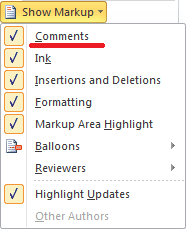
Ten samouczek pokaże Ci sposoby natychmiastowego usuwania komentarzy w dokumencie, gdy ich nie potrzebujesz.
Usuń komentarze za pomocą funkcji Usuń zapewnianej przez program Word
Usuń wszystkie komentarze z kodem VBA
Jedno kliknięcie, aby usunąć wszystkie komentarze za pomocą Kutools for Word
Zalecane narzędzia zwiększające produktywność dla programu Word
Kutools dla Worda: Integracja sztucznej inteligencji 🤖ponad 100 zaawansowanych funkcji pozwala zaoszczędzić 50% czasu obsługi dokumentów.Darmowe pobieranie
Karta Office: wprowadza do programu Word (i innych narzędzi pakietu Office) karty przypominające przeglądarkę, upraszczając nawigację w wielu dokumentach.Darmowe pobieranie
 Usuń komentarze za pomocą funkcji Usuń zapewnianej przez program Word
Usuń komentarze za pomocą funkcji Usuń zapewnianej przez program Word
Wykonując następujące kroki, możesz usunąć pojedynczy komentarz lub wszystkie komentarze dokumentów:
1. Wybierz komentarz, który chcesz usunąć (pomiń, jeśli chcesz usunąć wszystkie komentarze).
2. Proszę kliknąć Review > Usuń > Usuń or Usuń wszystkie komentarze w dokumencie. Zobacz zrzut ekranu:

Note: Gdy umieścisz kursor w komentarzu, opcja Usuń będzie dostępna na powyższym zrzucie ekranu. W przeciwnym razie dostępna jest tylko opcja Usuń wszystkie komentarze w programie Word.
 Usuń wszystkie komentarze z kodem VBA
Usuń wszystkie komentarze z kodem VBA
Istnieje inny łatwy sposób na usunięcie wszystkich komentarzy z dokumentu za pomocą VBA. Wykonaj następujące czynności:
1. Naciśnij „Alt-F11”, Aby otworzyć Microsoft Visual Basic dla aplikacji okno.
2. kliknij Moduł od wstawka tab, skopiuj i wklej następujący kod VBA do okna modułu;

Kod VBA do usuwania wszystkich komentarzy w programie Word:
Sub RemoveAllComments ()
Przyciemnij i tak długo
Dim oKomentarze jako komentarze
Ustaw oComments = ActiveDocument.Comments
Dla n = oComments Policz do 1 kroku -1
oComments (n) .Usuń
Dalej n
Ustaw oComments = Nothing
End Sub
3. kliknij run![]() aby zastosować VBA, lub naciśnij F5.
aby zastosować VBA, lub naciśnij F5.
 Jedno kliknięcie, aby usunąć wszystkie komentarze za pomocą Kutools for Word
Jedno kliknięcie, aby usunąć wszystkie komentarze za pomocą Kutools for Word
Kutools dla Worda'S Usuń komentarze narzędzie może szybko usunąć wszystkie komentarze w całym dokumencie, ale jeśli najpierw wybrałeś część dokumentu, usunie tylko wszystkie komentarze z zaznaczenia dokumentu.
Kutools dla Worda, poręczny dodatek, zawiera grupy narzędzi ułatwiających pracę i zwiększających możliwości przetwarzania dokumentów tekstowych. Bezpłatna wersja próbna przez 45 dni! Zdobądź To Teraz!
1. Proszę zastosować to narzędzie, klikając Kutools > Więcej > Usuń komentarze. Zobacz zrzut ekranu:
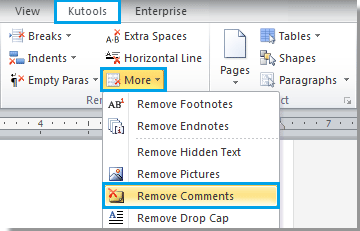
2. Po kliknięciu Usuń komentarze, zobaczysz wynik, jak pokazano na poniższych zrzutach ekranu:
 |
 |
 |
To narzędzie może również usuwać wszystkie komentarze z części dokumentu, aby uzyskać więcej informacji na temat usuwania wszystkich komentarzy z części dokumentu, odwiedź tutaj.
Najlepsze narzędzia biurowe
Kutools dla Worda - Podnieś swoje doświadczenie ze słowami dzięki Over 100 Niezwykłe funkcje!
🤖 Kutools Asystent AI: Zmień swoje pisanie dzięki AI - Generuj zawartość / Przepisz tekst / Podsumowanie dokumentów / Zapytaj o informacje na podstawie Dokumentu, wszystko w programie Word
📘 Znajomość dokumentów: Podziel strony / Scal dokumenty / Eksportuj zaznaczenie w różnych formatach (PDF/TXT/DOC/HTML...) / Wsadowa konwersja do formatu PDF / Eksportuj strony jako obrazy / Drukuj wiele plików jednocześnie...
✏ Edycja treści: Znajdź i zamień partii w wielu plikach / Zmień rozmiar wszystkich zdjęć / Transponuj wiersze i kolumny tabeli / Konwertuj tabelę na tekst...
🧹 Łatwe czyszczenie: Wymień Dodatkowe przestrzenie / Podziały sekcji / Wszystkie nagłówki / Pola tekstowe / Hiperłącza / Więcej narzędzi do usuwania znajdziesz na naszej stronie Usuń grupę...
➕ Kreatywne wstawki: Wstawić Tysiące separatorów / Pola wyboru / Przyciski Radio / Kod QR / kod kreskowy / Tabela linii ukośnych / Podpis równania / Tytuł Zdjęcia / Podpis tabeli / Wiele zdjęć / Odkryj więcej w Wstaw grupę...
🔍 Precyzyjne wybory: Punktowy konkretne strony / stoły / kształty / nagłówki akapitów / Ulepsz nawigację za pomocą jeszcze Wybierz funkcje...
⭐ Ulepszenia gwiazd: Nawiguj szybko do dowolnej lokalizacji / automatyczne wstawianie powtarzającego się tekstu / płynnie przełączaj się pomiędzy oknami dokumentów / 11 Narzędzia konwersji...
